Siit saate teada, kuidas Google'i Pixel 2 funktsioone oma seadmesse hankida Android telefon.
Soovitatavad videod
Android-seadme ettevalmistamine
Esiteks: teil on vaja töötavat Android-seadet Marshmallow 6.0 või uuem ja peate selle ette valmistama, installides failiuurija rakenduse (nt ES File Explorer) ja oma telefoni rakenduste installiseadeid kohandades.
Pidage meeles, et Google ei karista seda käitumist. Meie juhend viitab rakendustele, mida kolmandad osapooled on muutnud töötama mitte-Pixeli seadmetes, ja me ei saa piisavalt rõhutada: kui tingimused APK ja külglaadimine kõlab hirmutavalt, see juhend pole teie jaoks.
See tähendab, et kolmandate osapoolte allikatest pärit rakenduste installimise lubamiseks tehke järgmist.
- Avage oma seade Seadedmenüü.
- Kerige alla ja puudutage pealkirjaga kirjet Turvalisus või Lukustusekraan ja turvalisus.
- Märkige linnuke Tundmatud allikadvalik.
- Vajutage Okei hüpikaknas.
Pixel Launcher
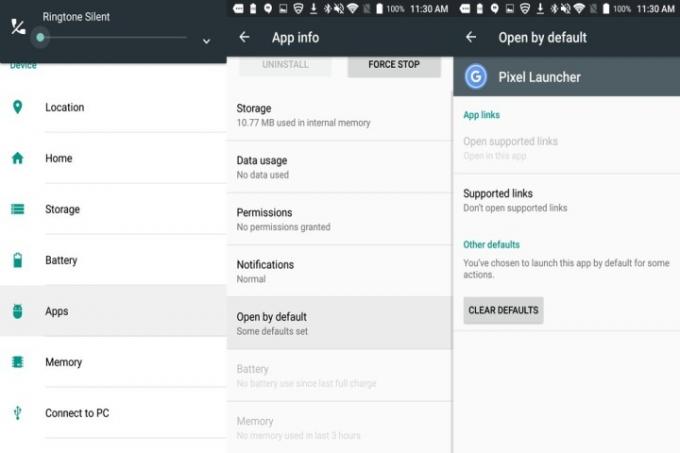
Pixel 2 uue tarkvara üks vaieldamatuid tipphetki on Pixel Launcher, Pixeli seadmete (tehniliselt) avakuva. See on lõigatud samast riidest nagu Google'i eelmine avaekraani rakendus Google Now käivitusprogramm, kuna see säilitab Androidi ikoonilise rakenduste sahtel, kaustad ja rakenduste otseteed. Kuid täiendusi ja täiendusi on palju.
Pixel Launcheril on uus otsinguikoon ja dünaamiline vidin At A Glance, mis näitab teie järgmist kohtumist, kellaaega ja ilma (kui teil on asukohateenused sisse lülitatud). Muud muudatused hõlmavad rakenduste sahtel, mis on nüüd poolläbipaistev, ja Google'i otsinguriba, mis on viidud ekraani allossa.
Kui see kõik kõlab ahvatlevalt, on hea uudis: selle installimine pole eriti keeruline. Pange tähele, et kui teie nutitelefoni ei ole juurdunud, siis te ei saa seda Google'i voog vasakpoolseimal ekraanil – selleks peate installima Pixel Launcheri kui a süsteemi rakendus.
Pixel Launcheri installimiseks tehke järgmist.
- Teil on vaja ühte rakenduse faili: Pixel Launcher. Laadige see alla kasutades oma nutitelefoni Interneti-brauserit.
- Kui allalaadimine on lõppenud, kasutage varem installitud failiuurijat, et navigeerida seadme allalaadimiskausta ja installida rakendus.
- Pärast installimise lõpetamist puudutage seadme avakuva. Näete valikut Pixel Launcheri valimiseks; puudutage seda.
See on kõik!
Kas soovite teada, kuidas lülituda Pixel Launcherilt telefoni vaikeavakuvale? Tehke järgmist.

- Avage oma telefon Seaded menüü.
- Kerige alla ja puudutage Rakendused.
- Puudutage valikut Pixel Launcher.
- Valige Tühjenda vaikeseadednuppu.
- Puudutage oma seadme kodunuppu ja valige oma valitud käivitusprogramm.
Kaamera rakendus

Google'i kaamera võib olla Play poe turul saadaval olevate ühilduvate seadmete jaoks, kuid Pixel 2 ja Pixel 2 XL sisaldavad rakenduse uuemat versiooni v5.0 koos hulga suurepäraste uute funktsioonidega. Alustuseks on rakendusel Motion Photos ja Face Retouching, kuid Pixel 2-l on ka spetsiaalne pildiprotsessor – nii et tegelikud tulemused võivad telefoniti erineda.
Google'i kaamera funktsioonide hankimiseks mitte-Google'i telefonides on mitu võimalust, kuid kahjuks on võimatu hankida Google'i kaamera uusimat versiooni mitte-Google'i seadmesse. Algse Pixeli ja mõne Nexuse seadme omanike jaoks võib olla uusim Google'i kaamera APK alla laaditud siit.
Siit saate teada, kuidas installida Google'i kaamera rakendus.
- Laadige oma seadme Interneti-brauseri abil alla rakendus Google Camera.
- Pärast allalaadimise lõpetamist installige see, liikudes valitud failihalduriga seadme allalaadimiskausta ja puudutades rakendust Google'i kaamera.
- Puudutage Installige.
- Kui installimine on lõppenud, näete Google'i kaamera ikooni.
Õnneks on neil, kellel pole Google'i seadet, veel lootust kasutada Google Camera NX, mitteametlikku Google'i kaamera rakendust, mis toob ametlikust tarkvarast mitmeid funktsioone. Rakendust Google Camera NX värskendati hiljuti versioonile 7.0, mis toob kaasa mitmeid Google'i kaamera 5.0 funktsioone. See ikka töötab tõesti ainult Google Nexuse seadmetega, kuid kui olete nõus asja ette võtma, võite selle installida ja vaadata, kuidas see töötab ise. Suundu siia lisateabe saamiseks Google'i kaamera NX kohta.
Tuleb märkida veel üks ebameeldivus: kui olete installinud Google'i kaamera rakenduste poest, ei asenda see seda. Selle asemel on teie rakendusesahtlis kaks Google'i kaamera ikooni kõrvuti. Üks lahendus hõlmab algse Google'i kaamera keelamist või desinstallimist, kuid me soovitame seda mitte teha – lihtsamalt öeldes on see rohkem vaeva kui asi väärt.
Helistaja

Google'i Pixels on enamat kui uus avaekraan ja kaamerarakendus. Tõepoolest, Google on täiustanud rakendust Google Phone – helistaja – puhtama ja intuitiivsema kasutajaliidese abil. Kõne ajal on taustal telefoni taustapildil poolläbipaistev sinine gradient. Kõnesiseseid nuppe on suurendatud, sildistatud veidi selgemalt ja liigutatud nüüd silmapaistva helistaja ID teabe alla. Sissetulevatele kõnedele vastatakse nüüd pühkides üles (varem paremale) ja lükatakse tagasi alla (varem vasakule). Seda toetavates käivitusprogrammides (sh Pixel Launcher ja Action Launcher) võimaldab helistaja ikoon luua avakuval uue kontakti.
Hiljuti on Google pööranud tõsist tähelepanu Google Phone'i rakendusele – pakkudes sellele selliseid funktsioone nagu Google Duo integreerimine, mis võib olla Duo kasutajate jaoks väga mugav.
Helistaja, nagu kaamera puhul, on ühilduvuse osas veidi kapriisne. Kasutajad teatavad, et see töötab Nexus 5X ja 6P puhul, kuid mitte-Google'i telefonid on hämaras. Teie läbisõit võib vägagi.
Pixel 2 helistaja installimiseks tehke järgmist.
- Laadige alla helistamisrakendus kasutades oma seadme Interneti-brauserit.
- Kui allalaadimine on lõppenud, liikuge failibrauseris oma telefoni allalaadimiskausta ja valige rakendus Google Phone.
- Puudutage Installige.
Google Phone'i kasutamiseks peate selle määrama vaikevalijaks. Tehke järgmist.
- Avatud Seaded.
- Valige Rakendused menüü.
- Puudutage valikut Käik ikooni paremas ülanurgas.
- Valige Telefoni rakendus loendist ja valige Telefon.
Pikslitest inspireeritud ikoonid
Kas teile meeldib nende stiilsete Google Pixeli ikoonide välimus? Teil veab – arendaja on kokku pannud Pixel 2-st inspireeritud ikoonide seeria ja lisanud need rakendusena Google Play poodi. Rakendust nimetatakse Pixlyks ja seda on sama lihtne installida kui mis tahes muud rakendust. Kõik, mida pead tegema, on suunduda Play poodi, alla laadida rakendus, avada see ja hakata endale meelepäraseid ikoone määrama.
Sa saad laadige Pixly enda jaoks alla siit, kuid pidage meeles, et see maksab 99 senti.
Taustapildid

Kui olete Pixel 2 ja Pixel 2 XL ilusate taustapiltide fänn (ja kes ei oleks?), on teil hea meel kuulda, et nende installimine on käkitegu.
Need on pakendatud rakenduse kujul ja need juhivad vahemikku. The Taustapiltide rakendus on täis animatsioone, illustratsioone, fotosid ja kõrge eraldusvõimega pilte päikesenähtustest ja loodusimedest. Võib-olla kõige parem on see, et rakenduses on võimalus lubada pööratavad taustapildid: kui soovite, saate lasta rakendusel valida piltide galerii.
Rakenduse Taustapildid hankimine on piisavalt lihtne. See on allalaadimiseks saadaval Google Play poest ja ühildub töötavate Android-seadmetega
David Cogen – Digital Trendsi regulaarne kaastööline – jookseb TheUnlockr, populaarne tehnikablogi, mis keskendub tehnikauudistele, näpunäidetele ja nippidele ning uusimale tehnikale. Sa saad leidke ta ka Twitterist viimaste tehnikasuundade üle arutledes.
Toimetajate soovitused
- Kuidas iPhone'i kiiresti laadida
- Google'i tulevased Pixeli telefonid said just halva uudise
- 2023. aasta parimad Android-telefonid: 16 parimat, mida saate osta
- Parimad telefonipakkumised: Samsung Galaxy S23, Google Pixel 7 ja palju muud
- Nokia uusimal Android-telefonil on uskumatult lahe funktsioon



